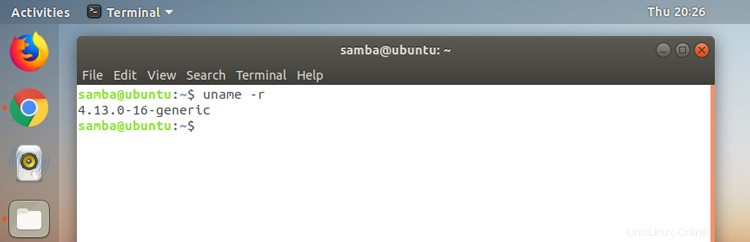
1つのコマンドを実行するだけで、Ubuntu、Linux Mint、および関連するLinuxディストリビューションでLinuxカーネルのバージョンを確認する方法を学びます。
必要なのは、動作するキーボード、数本の指、および選択したターミナルアプリだけです。
カーネルバージョンを確認するために実行するコマンドを共有する前に、最初にLinuxカーネルバージョンを見つけたいと思う理由を簡単に要約しましょう。
カーネルバージョンの確認

UbuntuからFedora、SolusからArchまで、あらゆるLinuxディストリビューションを統合するものが1つあります。それは、Linuxカーネルです。
しかし、Linuxカーネルとは何ですか?
さて、Linuxカーネルが何であるかを詳細に説明する非常に詳細で非常に複雑な定義がたくさんあります。しかし、それを「ダミーのために」説明する方法は、オペレーティングシステムのエンジンであり、その上に他のすべてのものがあります。
Linuxカーネルは、コンピューターに表示されるすべてのものをそこに置くことを可能にするものです。ハードウェアリソースの管理、メモリの割り当て、プロセスの実行、通信、および必要な処理の実行を担当します。
Linuxカーネルの新しいバージョンは定期的にリリースされます。これには、新機能、パフォーマンスの最適化、ハードウェアサポートを備えたメジャーリリースと、重要なセキュリティ修正またはバグパッチを含むマイナーリリースの両方が含まれます。
セキュリティの問題とハードウェアのサポートは、使用しているカーネルを知ることが重要であることを意味します
時々(今月のように、SpectreとMeltdownのセキュリティの問題全体で)、何を知ることが役立つ場合があります。 さまざまなセキュリティ問題がさまざまなカーネルバージョンに影響を与えるため、実行しているLinuxのバージョン。
Linuxディストリビューションが使用しているカーネルのバージョンを知ることで、カーネルをアップグレードする必要があるかどうかを判断できるようになります(アップグレードする場合は、再確認して、現在の状態にあることを確認する方法がわかります。クリア)。
もちろん、その他があるかもしれません 実行しているLinuxのバージョンを知りたい理由。多くの場合、新しいハードウェアのサポートもカーネル固有です。最新のガジェットまたは周辺機器を正しく機能させるには、Linuxカーネルをアップグレードする必要があります。
説明が終わったら、Ubuntuカーネルのバージョン番号(または他のディストリビューションのバージョン番号)をすばやく見つける方法を見てみましょう
Linuxカーネルバージョンの検索
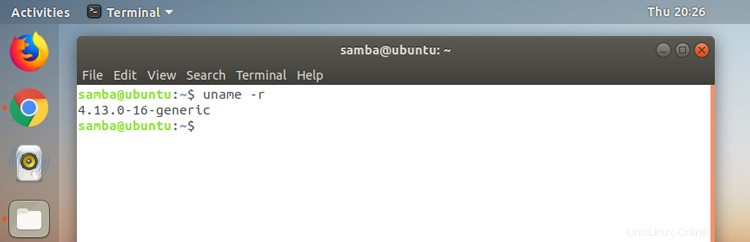
Linuxカーネルバージョンを見つける最も簡単な方法 現在使用しているのは、コマンドラインを使用することです。
ターミナルを開きます システムアプリケーションメニューからアプリを選択します(またはctrlを押します + alt + t )そして次のコマンドを実行します:
uname -r
uname コマンドは、使用しているLinuxカーネルのバージョンを即座に通知します。出力はこれに似ています(ただし、もちろん番号は異なります)
4.14.0-16-generic
これらのLinuxカーネルのバージョン番号はどういう意味ですか?
- 4。 –カーネルバージョン
- 14。 –メジャーリビジョン
- 0 –マイナーリビジョン
- –16 –バグ修正/改訂の詳細
- –一般的 —アーキテクチャ/ビルド固有
最初の番号はカーネルのバージョンです。 この数は最も頻繁に変更されません。現在、Linux4.xが現在のシリーズです。
2番目の番号はメジャーです 改訂 。過去数年間、偶数のリビジョン番号は安定したリリースを示し、奇数の番号は開発リリースを示しますが、これはもはや当てはまりません。
3番目と4番目の数字は、どのマイナーリビジョンとに関連しています。 使用しているセキュリティ/バグ修正リリース。
さらに多くのLinuxカーネル情報を表示
32ビットか64ビットかなど、カーネルに関するさらに詳しい情報を取得するには、同じコマンドをもう一度実行しますが、今回は最後に-aフラグを追加します(「a」は「all」を表します)。 :
uname -a
uname コマンドは、特定のカーネルバージョン、OS、さらにはカーネルがインストールされた日付の詳細など、知っておくべきことを即座に教えてくれます!
最新のLinuxバージョンを実行していますか?

次のWebサイトで、カーネル番号を最新のメインラインおよび安定したLinuxカーネルリリースのカーネル番号と照合してください。
最新のLinuxカーネルリリースを確認する
ボーナスのヒント:Neofetchを使用して確認してください
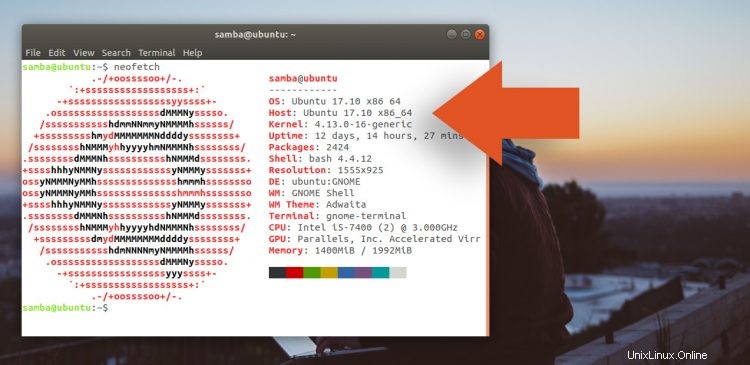
uname コマンドは、カーネルの詳細をチェックするための私の頼りになる提案です。ただし、コマンドラインでシステム情報を確認したり、Ubuntuのバージョンを確認したりする場合のヒントは、 Neofetchをインストールすることです。 、
Neofetchは優れたユーティリティです。ディストリビューション名、デスクトップシェル、GTKテーマに加えて、ubuntuのバージョン、稼働時間、メモリの詳細など、システムが実行しているほとんどすべての概要を整理して提供します。
UbuntuソフトウェアからUbuntuにNeofetchをインストールできます。このアプリは、ArchやLinuxMintなどの他の主要なLinuxディストリビューションのリポジトリでも利用できます。
Ubuntu16.10にNeofetchをインストールします+
インストールしたら、ターミナルアプリからneofetchコマンドを実行します。
neofetch
この記事は、UbuntuBasicsシリーズの一部です。トピックやチュートリアルの提案がある場合は、新しいUbuntuユーザーがお問い合わせフォームを使用して連絡を取るのに役立つと思います。